
让展示深入人心。轻松创建流程图,无缝共享创意。利用 Visio 计划 2(Microsoft 最强大的图表绘制套件)获取最新 Visio Web 应用和桌面应用以及 2 GB 的 OneDrive 云存储空间。
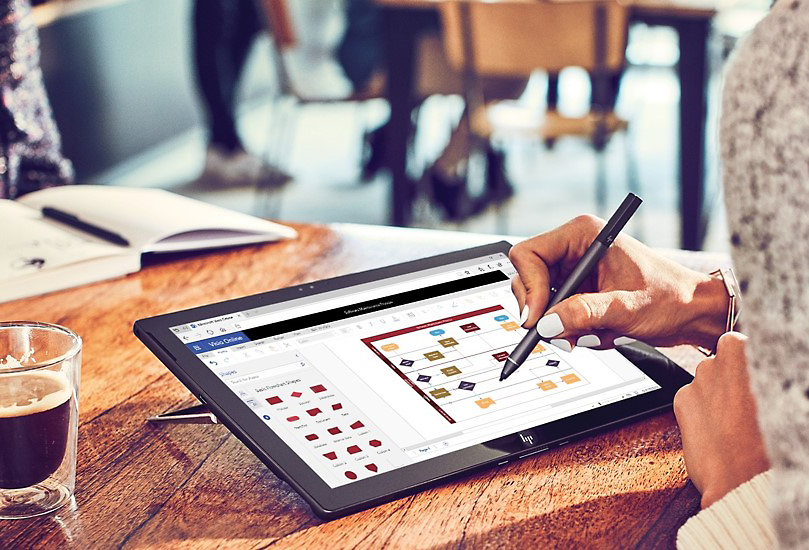
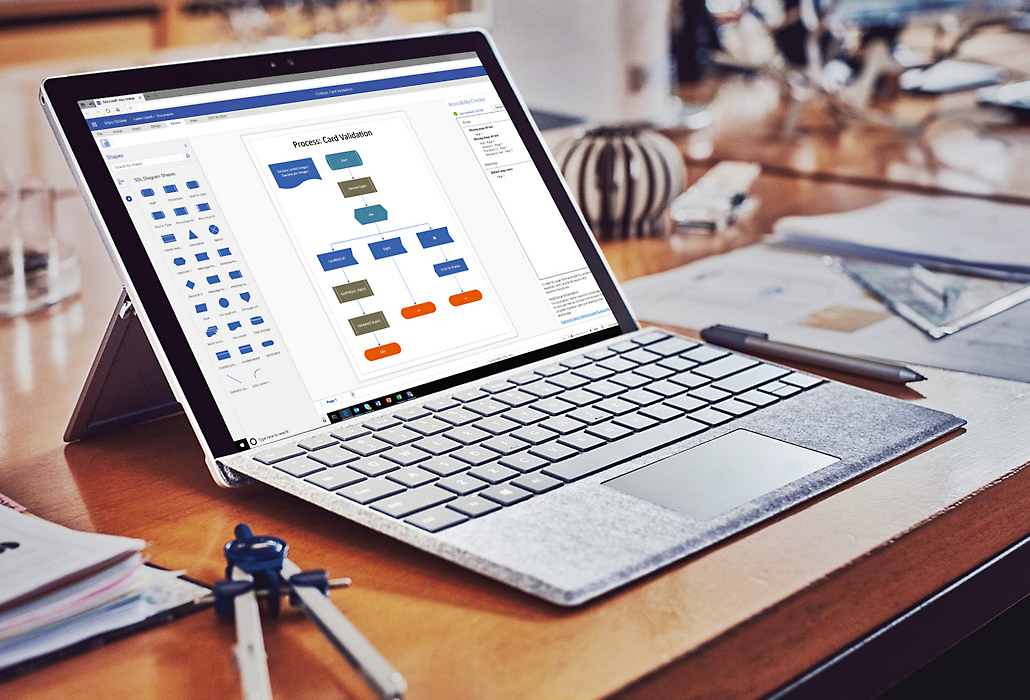


将 Visio 与其他 Microsoft 应用结合使用
利用现有 Microsoft 365 应用无缝工作。在 Microsoft Teams 中查看、创建和编辑图表,通过几个步骤创建 PowerPoint 演示文稿或 Word 文档,并将流程图导出为各种图像格式。
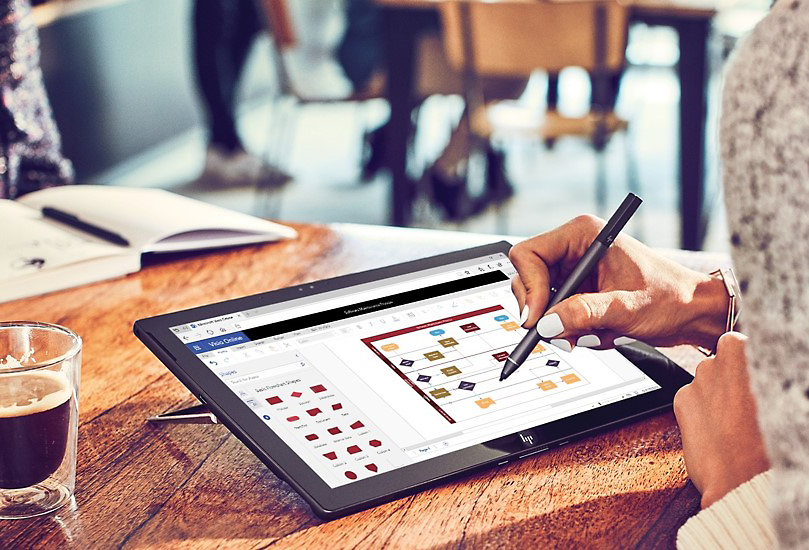
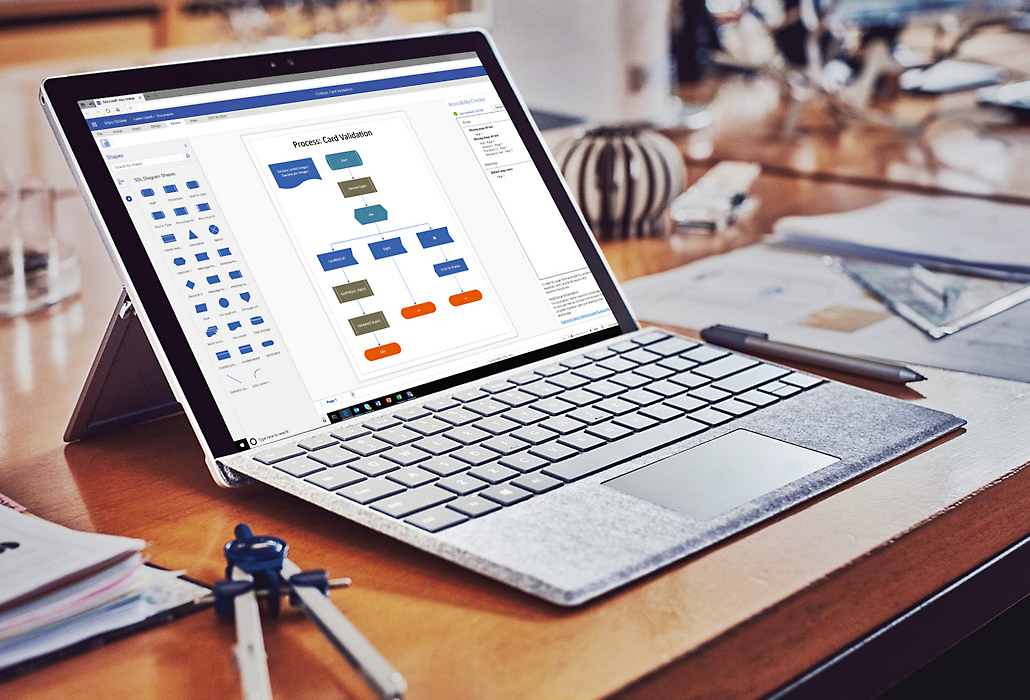

利用现有 Microsoft 365 应用无缝工作。在 Microsoft Teams 中查看、创建和编辑图表,通过几个步骤创建 PowerPoint 演示文稿或 Word 文档,并将流程图导出为各种图像格式。
关注 Microsoft 365